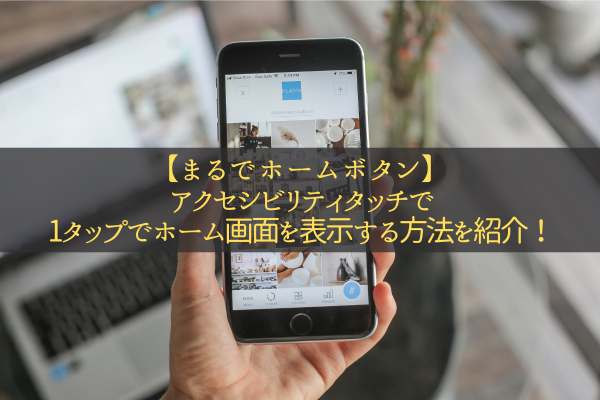ありがとうございます。
ブログ管理人のよりみち(@AppleTorisetsu)です。
 よりみち
よりみち
iPhoneX以降のiPhoneでは
ホームボタンが廃止されてしまいましたよね。
 よりみち
よりみち
ホームボタンが恋しい人にオススメなのが
「アクセシビリティタッチ」という機能で、
ホームボタンの機能を画面上に作れる機能があります。
iPhoneの純正機能で簡単に設定できますので使ってみてください。
この記事を最後まで読むことで、
アクセシビリティタッチの設定と使い方がわかるようになります!
ぜひ最後まで御覧ください。
アクセシビリティタッチの設定
アクセシビリティタッチをONにする
アクセシビリティタッチを設置するには
「設定」アプリ→「アクセシビリティ」→
「タッチ」をタップ

一番上の「AssistiveTouch」をタップ
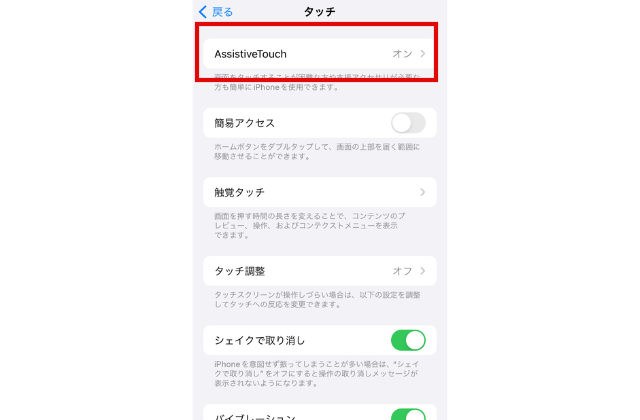
次の画面の「AssistiveTouch」をONにします
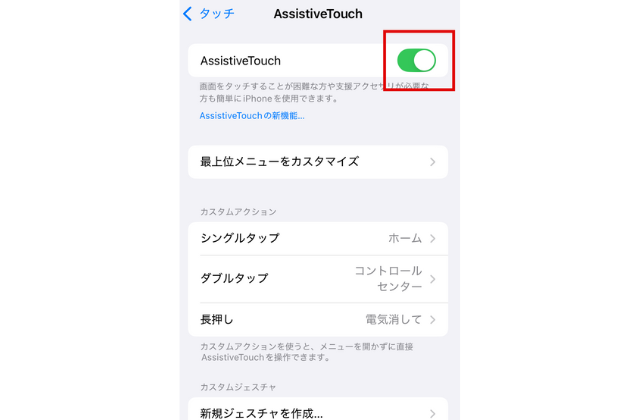
オンにすると画面上に四角いアイコンが現れるます。
アイコンをタッチすることで
アクセシビリティタッチの機能(アクション)ができるようになります。

続いて設定について解説します。
アクセシビリティタッチのアイコンは
画面上の外周のドラッグで移動することができます。
アクセシビリティタッチのアイコンは
スクショに映り込みません。
アクセシビリティの項目を設定
「カスタムアクション」から動作を設定していきましょう。
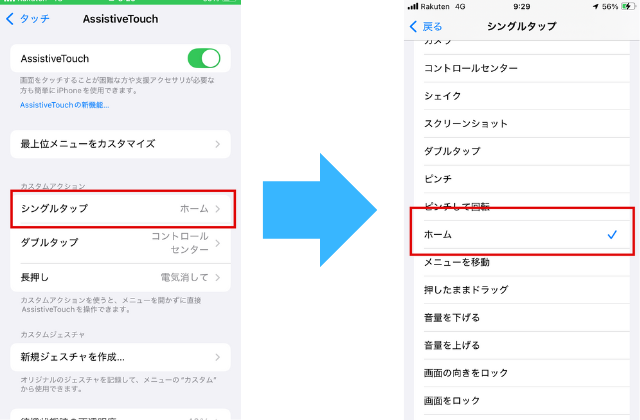
シングルタップ、ダブルタップ、長押しと
3つの動作を登録することができます。
ホームボタンの代わりは
「シングルタップ」→「ホーム」と選択します。
アイコンをタップすることで
ホーム画面に戻ることが出来るようになりました。
「スクリーンショット」「音量を下げる」
といった項目を登録するのがオススメです!
 よりみち
よりみち
アイコンの不透明度を調整
「アイコンがYoutubeを見る時に邪魔になりそう」と思いました?
アイコンは不透明度が調整できますので、設定から変更しましょう。
「待機中の不透明度」という項目から設定ができます。
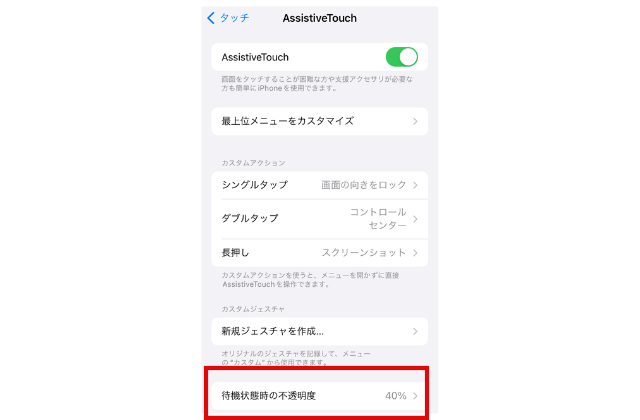
15%〜100%の感で調整できるので、好みの薄さに調整してください。
アイコンの不透明度の調整は15〜100%の範囲で調整可能
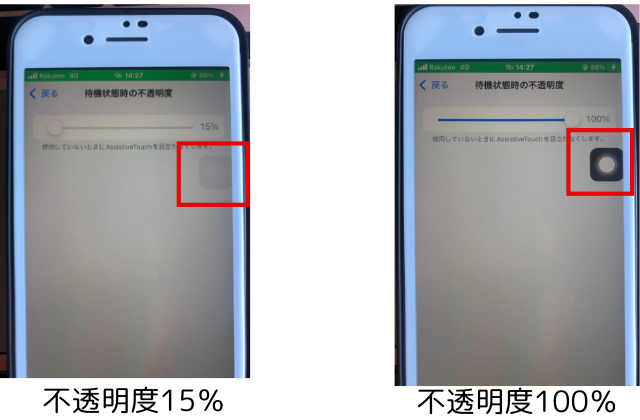
画像だとわかりにくいですが、15%でも十分見えます。
まとめ
アクセシビリティタッチについて紹介しました。
 よりみち
よりみち
アイコンをタップすることでホーム画面に一瞬で
戻ることが出来るようになるととても便利だと思います。
3つ動作を登録できるので、
自分好みにカスタマイズしてみてください!
今後も便利なiPhoneの使い方をお伝えしていきますので
他の記事も読んでいってください!